Obsah
Tento návod obsahuje pokyny krok za krokom na vyriešenie problému "Chýba služba Windows Update" v systéme Windows 10. Keď v zozname služieb (services.msc) chýba služba "Windows Update", pri pokuse o kontrolu/inštaláciu aktualizácií sa objaví nasledujúca chyba: "Pri inštalácii aktualizácií nastali určité problémy, ale skúsime to neskôr" s jedným z nasledujúcich kódov chyby: 0x80070006,0x80080005 alebo 0x80070424.

Ako opraviť: Služba Windows Update nie je uvedená v súbore services.msc - chyba 0x80070006 alebo 0x80070424 v systéme Windows 10.
Metóda 1. Skenovanie počítača na vírusy a škodlivý softvér.Metóda 2. Obnovenie služby Windows Update v registri.Metóda 3. Oprava chýb poškodenia systému Windows pomocou nástrojov DISM a SFC.Metóda 4. Oprava systému Windows 10 pomocou aktualizácie na mieste. Metóda 1. Skenovanie počítača na vírusy a škodlivý softvér.
Dôležité: Pred vykonaním nasledujúcich krokov sa uistite, že je váš počítač stopercentne čistý od škodlivých programov, ako sú rootkity, škodlivý softvér alebo vírusy. Ak chcete túto úlohu splniť, postupujte podľa krokov z tejto príručky Rýchla kontrola a odstránenie škodlivého softvéru a potom skúste znova skontrolovať aktualizácie. Ak problém pretrváva, pokračujte ďalej.
Metóda 2. Obnovenie služby Windows Update v registri.
Hlavnou príčinou absencie služby Windows Update v zozname služieb systému Windows 10 je absencia (alebo zničenie) kľúča registra "Windows Update" (wuauserv). Ak chcete obnoviť alebo opraviť kľúč registra služby "wuauserv", postupujte podľa nasledujúcich pokynov:
1. Otvoriť Editor registra . Na to:
a. Súčasne stlačte tlačidlo Windows  + R otvoriť príkazové okno spustenia.
+ R otvoriť príkazové okno spustenia.
b. Typ regedit a stlačte Vstúpte na stránku .
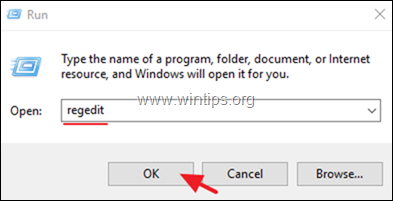
3. V ľavom podokne prejdite na nasledujúce umiestnenie registra a rozbaľte položku " Služby " kľúč:
- HKEY_LOCAL_MACHINE\SYSTEM\CurrentControlSet\Services 4. V rámci " Služby" ak sa zobrazí " wuauserv " kľúč registra: *
a. Kliknite naň pravým tlačidlom myši a vyberte položku Export na zálohovanie kľúča z bezpečnostných dôvodov. * Poznámka: ak je " wuauserv ", potom prejdite na krok 5. b. Uložiť kľúč na plochu s názvom "Win10UpdateOld.reg"
b. Uložiť kľúč na plochu s názvom "Win10UpdateOld.reg" 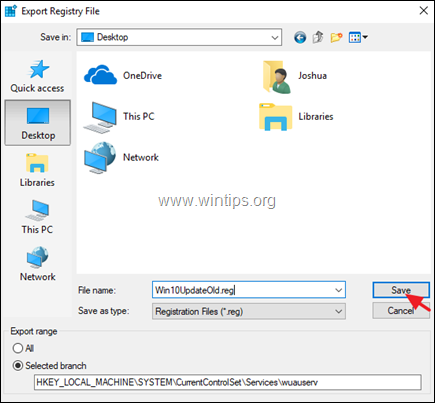 c. Potom opäť kliknite pravým tlačidlom myši na položku " wuauserv " a kliknite na tlačidlo Odstrániť .
c. Potom opäť kliknite pravým tlačidlom myši na položku " wuauserv " a kliknite na tlačidlo Odstrániť . 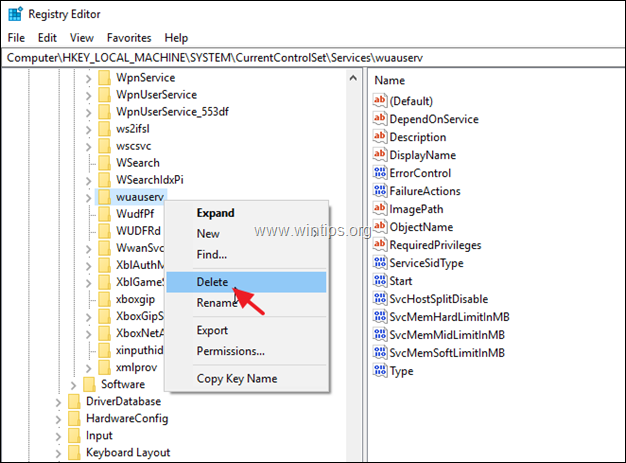 5. Zatvoriť Editor registra. 6. Otvorte stránku Poznámkový blok aplikáciu. Ak to chcete urobiť: a. Súčasne stlačte tlačidlo Windows
5. Zatvoriť Editor registra. 6. Otvorte stránku Poznámkový blok aplikáciu. Ak to chcete urobiť: a. Súčasne stlačte tlačidlo Windows  + R otvoriť príkazové okno spustenia.
+ R otvoriť príkazové okno spustenia.
b. Typ Poznámkový blok a stlačte Vstúpte na stránku .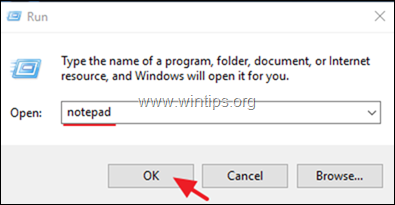 7. Vyberte a skopírujte/vložte do poznámkového bloku nasledujúci text (tučným písmom): Editor registra systému Windows verzia 5.00
7. Vyberte a skopírujte/vložte do poznámkového bloku nasledujúci text (tučným písmom): Editor registra systému Windows verzia 5.00
[HKEY_LOCAL_MACHINE\SYSTEM\CurrentControlSet\Services\wuauserv]
"DependOnService"=hex(7):72,00,70,00,63,00,73,00,73,00,00,00,00,00
"Description"="@%systemroot%\\system32\\wuaueng.dll,-106"
"DisplayName"="@%systemroot%\\system32\\wuaueng.dll,-105"
"ErrorControl"=dword:00000001
"FailureActions"=hex:80,51,01,00,00,00,00,00,00,00,00,00,03,00,00,00,14,00,00,\
00,01,00,00,00,60,ea,00,00,00,00,00,00,00,00,00,00,00,00,00,00,00,00,00,00
"ImagePath"=hex(2):25,00,73,00,79,00,73,00,74,00,65,00,6d,00,72,00,6f,00,6f,00,\
74,00,25,00,5c,00,73,00,79,00,73,00,74,00,65,00,6d,00,33,00,32,00,5c,00,73,\
00,76,00,63,00,68,00,6f,00,73,00,74,00,2e,00,65,00,78,00,65,00,20,00,2d,00,\
6b,00,20,00,6e,00,65,00,74,00,73,00,76,00,63,00,73,00,20,00,2d,00,70,00,00,\
00
"ObjectName"="LocalSystem"
"RequiredPrivileges"=hex(7):53,00,65,00,41,00,75,00,64,00,69,00,74,00,50,00,72,\
00,69,00,76,00,69,00,6c,00,65,00,67,00,65,00,00,00,53,00,65,00,43,00,72,00,\
65,00,61,00,74,00,65,00,47,00,6c,00,6f,00,62,00,61,00,6c,00,50,00,72,00,69,\
00,76,00,69,00,6c,00,65,00,67,00,65,00,00,00,53,00,65,00,43,00,72,00,65,00,\
61,00,74,00,65,00,50,00,61,00,67,00,65,00,46,00,69,00,6c,00,65,00,50,00,72,\
00,69,00,76,00,69,00,6c,00,65,00,67,00,65,00,00,00,53,00,65,00,54,00,63,00,\
62,00,50,00,72,00,69,00,76,00,69,00,6c,00,65,00,67,00,65,00,00,00,53,00,65,\
00,41,00,73,00,73,00,69,00,67,00,6e,00,50,00,72,00,69,00,6d,00,61,00,72,00,\
79,00,54,00,6f,00,6b,00,65,00,6e,00,50,00,72,00,69,00,76,00,69,00,6c,00,65,\
00,67,00,65,00,00,00,53,00,65,00,49,00,6d,00,70,00,65,00,72,00,73,00,6f,00,\
6e,00,61,00,74,00,65,00,50,00,72,00,69,00,76,00,69,00,6c,00,65,00,67,00,65,\
00,00,00,53,00,65,00,49,00,6e,00,63,00,72,00,65,00,61,00,73,00,65,00,51,00,\
75,00,6f,00,74,00,61,00,50,00,72,00,69,00,76,00,69,00,6c,00,65,00,67,00,65,\
00,00,00,53,00,65,00,53,00,68,00,75,00,74,00,64,00,6f,00,77,00,6e,00,50,00,\
72,00,69,00,76,00,69,00,6c,00,65,00,67,00,65,00,00,00,53,00,65,00,44,00,65,\
00,62,00,75,00,67,00,50,00,72,00,69,00,76,00,69,00,6c,00,65,00,67,00,65,00,\
00,00,53,00,65,00,42,00,61,00,63,00,6b,00,75,00,70,00,50,00,72,00,69,00,76,\
00,69,00,6c,00,65,00,67,00,65,00,00,00,53,00,65,00,52,00,65,00,73,00,74,00,\
6f,00,72,00,65,00,50,00,72,00,69,00,76,00,69,00,6c,00,65,00,67,00,65,00,00,\
00,53,00,65,00,53,00,65,00,63,00,75,00,72,00,69,00,74,00,79,00,50,00,72,00,\
69,00,76,00,69,00,6c,00,65,00,67,00,65,00,00,00,53,00,65,00,54,00,61,00,6b,\
00,65,00,4f,00,77,00,6e,00,65,00,72,00,73,00,68,00,69,00,70,00,50,00,72,00,\
69,00,76,00,69,00,6c,00,65,00,67,00,65,00,00,00,53,00,65,00,4c,00,6f,00,61,\
00,64,00,44,00,72,00,69,00,76,00,65,00,72,00,50,00,72,00,69,00,76,00,69,00,\
6c,00,65,00,67,00,65,00,00,00,53,00,65,00,4d,00,61,00,6e,00,61,00,67,00,65,\
00,56,00,6f,00,6c,00,75,00,6d,00,65,00,50,00,72,00,69,00,76,00,69,00,6c,00,\
65,00,67,00,65,00,00,00,00,00
"ServiceSidType"=dword:00000001
"Start"=dword:00000003
"SvcHostSplitDisable"=dword:00000001
"SvcMemHardLimitInMB"=slovo:000000f6
"SvcMemMidLimitInMB"=slovo:000000a7
"SvcMemSoftLimitInMB"=dword:00000058
"Type"=dword:00000020
[HKEY_LOCAL_MACHINE\SYSTEM\CurrentControlSet\Services\wuauserv\Parameters]
"ServiceDll"=hex(2):25,00,73,00,79,00,73,00,74,00,65,00,6d,00,72,00,6f,00,6f,\
00,74,00,25,00,5c,00,73,00,79,00,73,00,74,00,65,00,6d,00,33,00,32,00,5c,00,\
77,00,75,00,61,00,75,00,65,00,6e,00,67,00,2e,00,64,00,6c,00,6c,00,00,00
"ServiceDllUnloadOnStop"=slovo:00000001
"ServiceMain"="WUServiceMain"
[HKEY_LOCAL_MACHINE\SYSTEM\CurrentControlSet\Services\wuauserv\Security]
"Security"=hex:01,00,14,80,78,00,00,00,84,00,00,00,14,00,00,00,30,00,00,00,02,\
00,1c,00,01,00,00,00,02,80,14,00,ff,00,0f,00,01,01,00,00,00,00,00,01,00,00,\
00,00,02,00,48,00,03,00,00,00,00,00,14,00,9d,00,02,00,01,01,00,00,00,00,00,\
05,0b,00,00,00,00,00,18,00,ff,01,0f,00,01,02,00,00,00,00,00,05,20,00,00,00,\
20,02,00,00,00,00,14,00,ff,01,0f,00,01,01,00,00,00,00,00,05,12,00,00,00,01,\
01,00,00,00,00,00,05,12,00,00,00,01,01,00,00,00,00,00,05,12,00,00,00
[HKEY_LOCAL_MACHINE\SYSTEM\CurrentControlSet\Services\wuauserv\TriggerInfo]
[HKEY_LOCAL_MACHINE\SYSTEM\CurrentControlSet\Services\wuauserv\TriggerInfo\0]
"Type"=dword:00000005
"Action"=dword:00000001
"Guid"=hex:e6,ca,9f,65,db,5b,a9,4d,b1,ff,ca,2a,17,8d,46,e0
[HKEY_LOCAL_MACHINE\SYSTEM\CurrentControlSet\Services\wuauserv\TriggerInfo\1]
"Type"=dword:00000005
"Action"=dword:00000001
"Guid"=hex:c8,46,fb,54,89,f0,4c,46,b1,fd,59,d1,b6,2c,3b,50 8. Potom kliknite na tlačidlo Súbor > Uložiť ako a uložte súbor na pracovnú plochu s názvom: " Win10UpdateFix.reg ".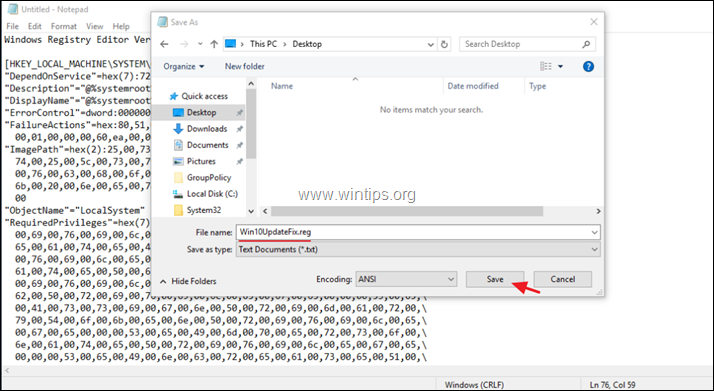 9. Zatvoriť Poznámkový blok. 10. Teraz dvakrát kliknite na " Win10UpdateFix.reg " a kliknite na tlačidlo Áno pri varovnej správe UAC.
9. Zatvoriť Poznámkový blok. 10. Teraz dvakrát kliknite na " Win10UpdateFix.reg " a kliknite na tlačidlo Áno pri varovnej správe UAC. 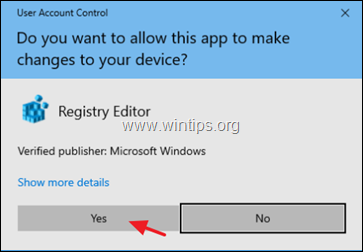 11. Kliknite na . Áno znovu pridať informácie do registra.
11. Kliknite na . Áno znovu pridať informácie do registra. 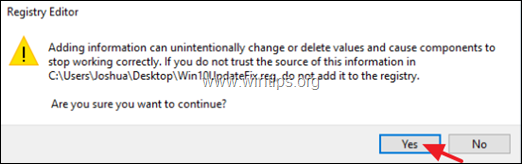 12. Nakoniec kliknite na tlačidlo OK pri informačnej správe.
12. Nakoniec kliknite na tlačidlo OK pri informačnej správe. 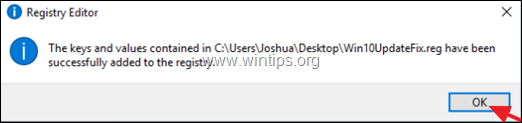 13. Reštartovanie váš počítač.
13. Reštartovanie váš počítač.
14. Po reštarte pokračujte v kontrole a inštalácii aktualizácií. Problém by mal byť vyriešený. * * Poznámky:
1. Ak je problém s aktualizáciou systému Windows Update vyriešený, odstráňte súbor(y) .reg z pracovnej plochy a pokračujte v práci.
2. Ak máte stále problémy, pokračujte ďalšou metódou.Metóda 3. Opravte chyby poškodenia systému Windows pomocou nástrojov DISM a SFC.
Ďalšou metódou opravy problému "Windows Update Service Missing" v systéme Windows 10 je oprava poškodených systémových súborov. 1. Otvorte príkazový riadok ako správca. Ak to chcete urobiť: a. Do poľa pre vyhľadávanie zadajte: cmd or príkazový riadok
b. Kliknite pravým tlačidlom myši na príkazový riadok (výsledok) a vyberte Spustiť ako správca .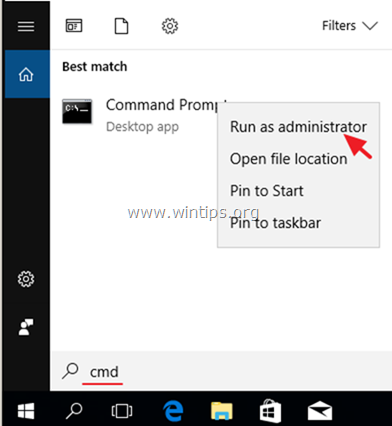 2. Do okna príkazového riadku zadajte nasledujúci príkaz a stlačte tlačidlo Zadajte: Dism.exe /Online /Cleanup-Image /Restorehealth
2. Do okna príkazového riadku zadajte nasledujúci príkaz a stlačte tlačidlo Zadajte: Dism.exe /Online /Cleanup-Image /Restorehealth
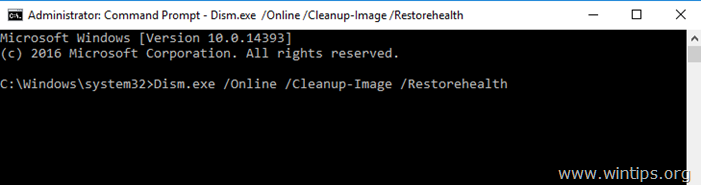
3. Buďte trpezliví, kým DISM neopraví úložisko komponentov. Po dokončení operácie (mali by ste byť informovaní, že poškodenie úložiska komponentov bolo opravené) zadajte tento príkaz a stlačte Vstúpte na stránku :
- SFC /SCANNOW
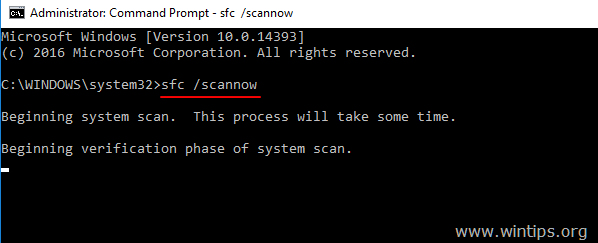
4. Po dokončení skenovania SFC, reštartovať váš počítač.
5. Pokúste sa znova aktualizovať systém.
Metóda 4. Oprava systému Windows 10 pomocou aktualizácie na mieste.
Ďalšou zvyčajne fungujúcou metódou na odstránenie problémov s aktualizáciou systému Windows 10 je vykonanie opravy - aktualizácie systému Windows 10 pomocou nástroja na vytváranie médií na vytvorenie inštalačného média ISO alebo USB systému Windows 10. Pri tejto úlohe postupujte podľa podrobných pokynov v tomto článku: Ako opraviť systém Windows 10.
To je všetko! Ktorá metóda sa vám osvedčila?
Dajte mi vedieť, či vám táto príručka pomohla, a zanechajte komentár o svojich skúsenostiach. Prosím, lajkujte a zdieľajte túto príručku, aby ste pomohli ostatným.

Andy Davis
Blog správcu systému o systéme Windows





